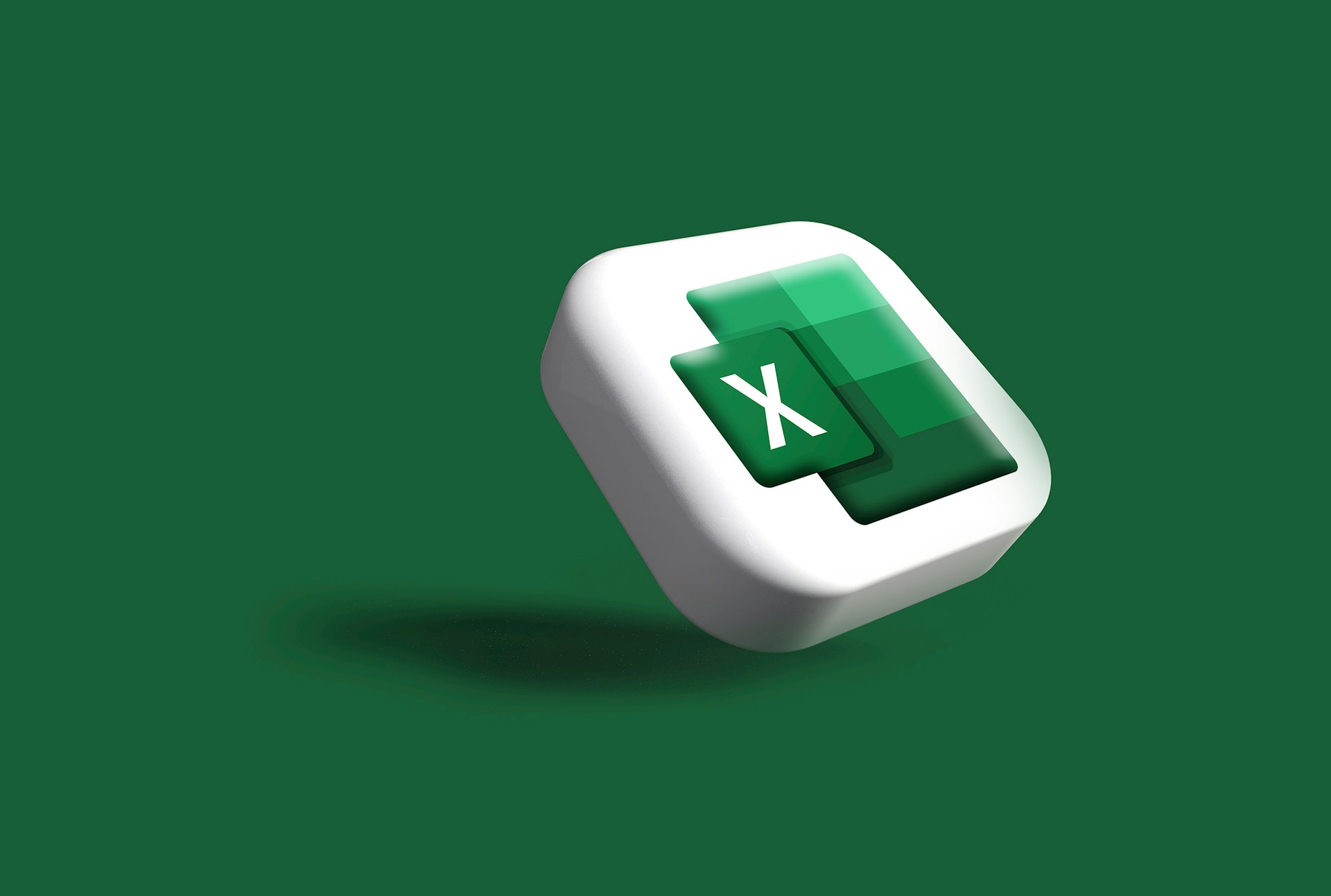
A Microsoft está lançando sua maior atualização para o Excel, apostando totalmente na Inteligência Artificial. O update, previsto para o outono de 2025 (no hemisfério norte), promete transformar a planilha eletrônica em uma plataforma de análise inteligente, automatizando avaliações de dados complexas e eliminando milhões de tarefas rotineiras.
A revolução do Copilot
Durante décadas, a competência em Excel foi um pré-requisito para a produtividade digital. Essa era parece estar chegando ao fim. Em vez de construir fórmulas trabalhosamente, a IA assumirá o trabalho pesado. O Copilot, assistente de IA da Microsoft, analisará conjuntos de dados automaticamente e sugerirá soluções, sem que o usuário precise saber programar.
As novas funções visam os 750 milhões de usuários do Excel em todo o mundo que lidam diariamente com tabelas dinâmicas desatualizadas, edição de texto complicada e preparação de dados demorada.
O “Modo Agente” assume o comando
O Copilot se tornará a peça central do novo Excel. A IA reconhece padrões e anomalias em conjuntos de dados. De forma inteligente, assim que alguém digita um sinal de igual (=) em uma célula, o Copilot analisa os dados ao redor e sugere fórmulas adequadas, completas com sintaxe e referências de célula corretas.
Um passo adiante é o novo “Modo Agente” do Excel Labs. Nele, os usuários podem se comunicar com a IA em linguagem natural: “Crie um relatório sobre as vendas por região” ou “Combine as duas planilhas pelo número do cliente”. A IA realiza as tarefas de forma autônoma e explica seu processo.
Tabelas dinâmicas finalmente inteligentes
Uma das funções mais solicitadas se torna realidade: a atualização automática de tabelas dinâmicas. Anteriormente, milhões de usuários precisavam atualizar suas análises manualmente, um processo demorado que resultava em relatórios obsoletos.
O novo Excel resolve isso: as tabelas dinâmicas se atualizam automaticamente assim que os dados de origem mudam. Para empresas que dependem de dashboards dinâmicos, isso significa um enorme ganho de produtividade.
Novas funções para velhos problemas
A Microsoft também adiciona novas funções poderosas. REGEXEXTRACT e REGEXREPLACE permitem a edição de padrões de texto complexos. GROUPBY e PIVOTBY criam resumos com uma única fórmula, oferecendo uma alternativa mais ágil às tabelas dinâmicas completas. Para equipes internacionais, chegam TRANSLATE() e DETECTLANGUAGE().
Ataque à concorrência
Com a atualização, a Microsoft posiciona o Excel como concorrente direto de plataformas especializadas como Tableau ou sua própria suíte Power BI. A integração com Python, liberada para mais usuários em 2025, reforça essa tendência. Para o mercado de trabalho, quem souber lidar com a análise de dados assistida por IA terá vantagens claras na carreira.
A realidade atual: Lidando com arquivos corrompidos
Enquanto essa revolução da IA não chega para todos, muitos usuários continuam enfrentando problemas cotidianos, como arquivos corrompidos. Dificuldades para abrir uma planilha são comuns e podem ocorrer devido a vírus, incompatibilidade de versões de software ou problemas de hardware.
O próprio Excel pode abrir alguns arquivos “suspeitos”, mas se o aplicativo entender que o arquivo está contaminado, ele bloqueará a abertura para proteger o sistema.
Ajustando a Central de Confiabilidade
Embora útil, essa função de bloqueio às vezes falha. Se o Excel impede a abertura de um arquivo que você tem certeza absoluta ser seguro, é possível alterar as configurações.
Abra o programa, vá em “Opções”, selecione “Central de Confiabilidade” e clique em “Configurações da Central de Confiabilidade”. Na aba “Modo de Exibição Protegido”, desmarque todas as caixas e clique em “Ok”. Lembre-se de reativar essas configurações de segurança após concluir as modificações no arquivo desejado.
Utilize a ferramenta de reparo nativa
O Excel já vem com uma ferramenta de reparo própria. Abra o aplicativo, clique em “Arquivo”, depois em “Abrir” e “Procurar”. Clique apenas uma vez sobre o arquivo desejado, selecione a seta ao lado do botão “Abrir” e escolha a opção “Abrir e Reparar”. O Excel exibirá uma mensagem de confirmação; basta clicar em “Reparar”.
Altere o formato do arquivo
O Excel possui diferentes formatos, como .xlsx (padrão), .xlsm (com macros) e .xls (antigo). O problema ocorre se você tem uma planilha com funções muito avançadas e a salvou em um formato antigo, fazendo com que o aplicativo não permita a abertura.
Para resolver, primeiro descubra a extensão do arquivo (clique com o botão direito sobre ele e selecione “Propriedades”). Se o arquivo corrompido tiver macros, mude-o para a formatação “.xlsm”. Se for um arquivo normal, sem macros, salve-o como “.xlsx”. Para alterar, clique com o botão direito no arquivo, selecione “Renomear” e adicione o sufixo correto no final do nome (por exemplo: “Planilha1.xlsm”).
Use uma ferramenta online de confiança
Caso nenhuma das alternativas anteriores tenha funcionado, ainda é possível recuperar um arquivo corrompido com ferramentas online. O site Recovery Toolbox, por exemplo, oferece um método de utilização simples: basta enviar o arquivo corrompido para o site, disponibilizar seu endereço de e-mail, esperar que o processo seja finalizado e depois baixar a planilha já restaurada.
